Comment mettre à jour votre iPad vers iPadOS dès maintenant
Publié: 2019-09-20Cette année, Apple a divisé son système d'exploitation mobile en iOS et iPadOS. Cela signifie que si vous possédez un iPad, vous ne suivrez plus le calendrier de sortie d'iOS.
iPadOS n'est pas tout à fait sorti de la version bêta, donc si vous le souhaitez tôt, vous devrez rejoindre le programme Software Preview. Bien qu'il soit techniquement encore en version bêta, la prochaine mise à jour sera la version publique, il est donc probablement sûr de mettre à jour maintenant pour obtenir toute la myriade d'améliorations, mais surtout, pour obtenir le mode sombre à l'échelle du système. Je veux dire, avouons-le - l'interface utilisateur grise d'Apple est un peu aveuglante la nuit.
La version publique d'iPadOS est prévue pour le 30 septembre, mais si vous voulez la version Preview, voici comment mettre à jour maintenant :
[Si vous possédez un iPod Touch ou un iPhone, le processus peut être différent car ils fonctionnent toujours sous iOS. Nous avons également un guide pratique pour le mettre à jour, alors consultez-le]
Préparez-vous (et vos appareils)
Contrôle de compatibilité
D'accord, vous avez peut-être hâte de lancer une action de mise à niveau, mais les premières choses doivent toujours passer en premier. Tous les iPad ne pourront pas exécuter iPadOS, même si vous avez pu effectuer la mise à jour vers iOS 12.
Cela signifie que si votre appareil ne figure pas sur cette liste, vous êtes bloqué sur la version iOS sur laquelle vous vous trouvez actuellement :
- iPad Air 2 et 3
- iPad mini 4 et 5
- iPad (6e et 7e générations)
- iPad Pro 9,7 pouces
- iPad Pro 10,5 pouces
- iPad Pro 11 pouces
- iPad Pro 12,9 pouces
Sauvegarde, sauvegarde, sauvegarde
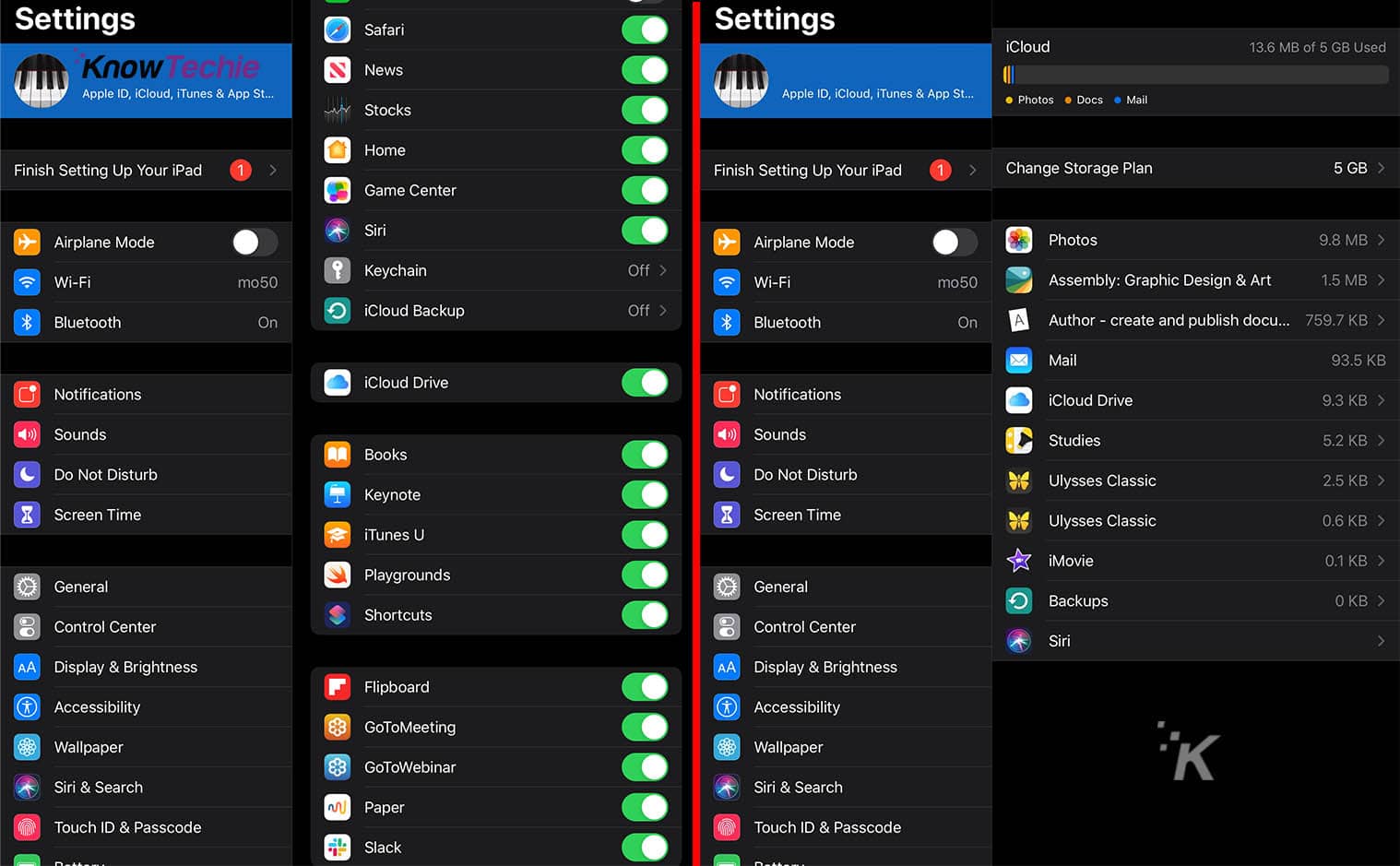
Image : KnowTechie
Personne ne devrait faire une mise à jour majeure du système sans sauvegarder ses données. Même si tout se passe bien, il peut y avoir des bugs qui effacent vos précieux souvenirs. Apple facilite cependant les choses, avec plusieurs options allant d'iCloud à iTunes.
Utilisez la puissance du cloud
D'accord, si vous avez suffisamment d'espace dans votre compte iCloud, c'est le moyen le plus simple. Juste… ne le faites pas pendant que vous êtes sur les données mobiles, votre facture mensuelle vous détestera.
Voici comment:
- Connectez-vous au Wi-Fi
- Dirigez-vous vers Paramètres , puis appuyez sur votre nom, puis sélectionnez iCloud
- Faites défiler vers le bas sur cette page jusqu'à ce que vous voyiez Sauvegarde iCloud> Sauvegarder maintenant
C'est tout, laissez-le fonctionner. Vous saurez quand c'est terminé car vous pouvez vérifier dans Paramètres > iCloud > Stockage iCloud > Gérer le stockage . Appuyez sur votre appareil dans la liste pour indiquer si la sauvegarde est terminée ou toujours en cours.
Sauvegardez-le sur votre Mac (uniquement pour macOS Catalina) :
L'emblématique iTunes a fait une sieste dans MacOS 10.15 Catalina, se transformant en livres, podcasts et musique. Cela ne vous empêche pas d'utiliser votre Mac pour sauvegarder vos iPads, alors voici comment procéder :
- Connectez votre iPad ou iPad Pro à votre Mac
- Déverrouillez votre iPad, y compris les codes d'accès de l'appareil ou les invites Faire confiance à cet ordinateur
- Ouvrez le Finder , puis cliquez sur Sauvegarder maintenant pour tout sauvegarder manuellement sur votre Mac
Si vous avez iTunes sur votre PC ou un ancien Mac :
Si vous avez toujours iTunes, vous pouvez y sauvegarder vos appareils iOS comme vous en avez l'habitude.
- Assurez-vous qu'iTunes est la dernière version et connectez votre appareil iOS à votre PC/Mac
- Si vous recevez des invites pour déverrouiller votre appareil ou faire confiance à cet ordinateur , suivez-les
- Sélectionnez votre iPhone ou iPod Touch dans iTunes
- Cliquez sur Sauvegarder maintenant pour sauvegarder votre précieux
mèmeseuh je veux dire des documents
Inscrivez-vous à la version bêta publique d'iPadOS et installez le nouveau système d'exploitation
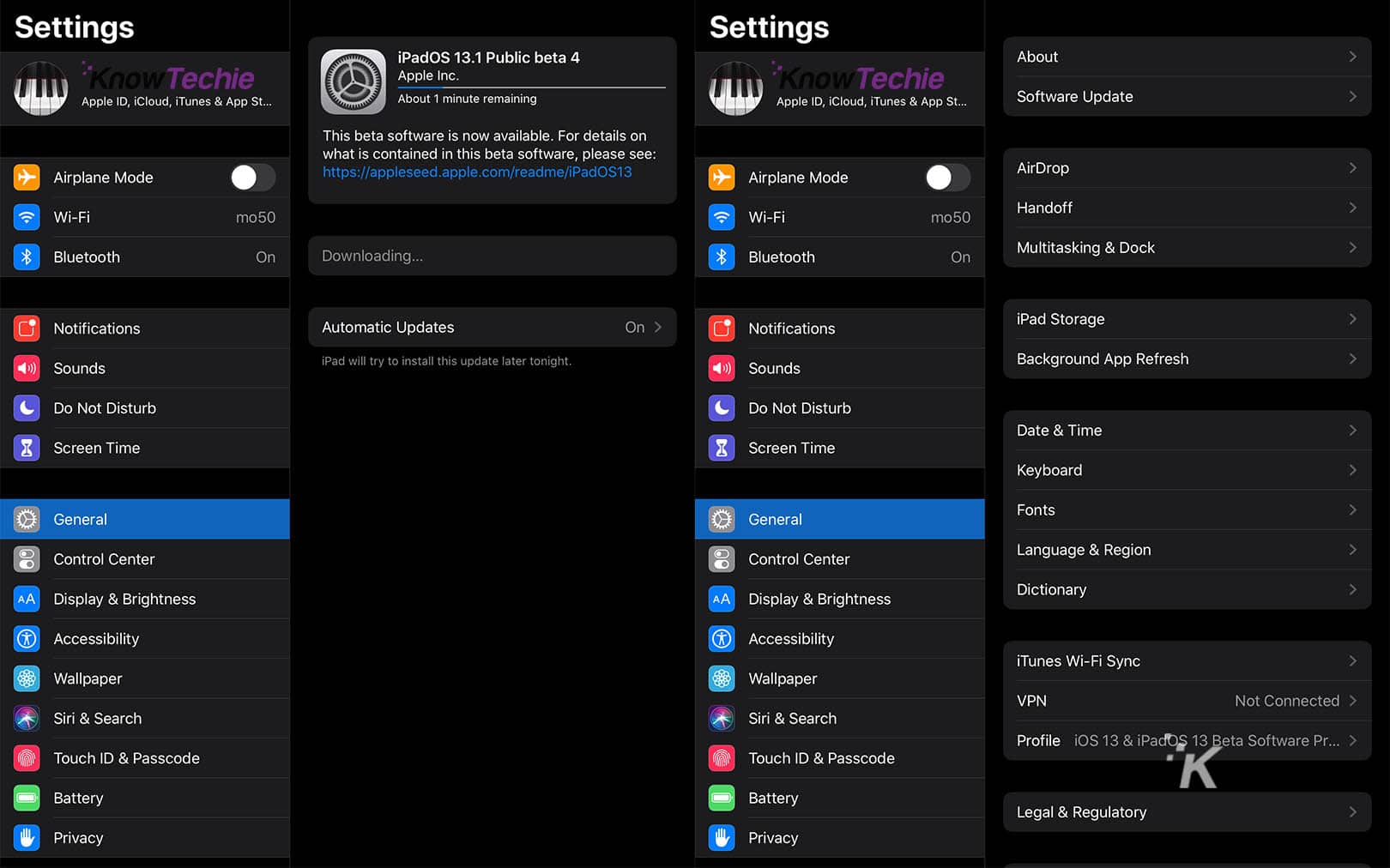
Image : KnowTechie
D'accord, vous devez vous inscrire au programme logiciel bêta d'Apple pour obtenir les premières versions d'iPadOS. Une fois sur le site, connectez-vous à votre compte Apple ID, puis appuyez sur le bouton S'inscrire pour intégrer votre identifiant Apple au programme.

Téléchargement et installation de la version bêta d'iPadOS
Une fois que vous êtes inscrit au programme de logiciel bêta, le moyen le plus simple consiste simplement à récupérer la mise à jour par liaison radio. Pour ce faire, prenez votre iPad :
- Ouvrez Safari sur votre iPad et accédez au site Web du programme logiciel Apple Beta, puis connectez-vous.
- Appuyez sur le lien Inscrire vos appareils et recherchez l'onglet iPadOS
- Faites défiler jusqu'à ce que vous voyiez Installer le profil , puis appuyez sur le lien Télécharger le profil
- Attendez la fin du téléchargement, puis accédez à Paramètres , où vous devriez voir un message indiquant que vous pouvez installer le profil nouvellement téléchargé. Appuyez dessus pour l'installer, puis attendez qu'il s'installe et que votre iPad redémarre
- Une fois que votre iPad fonctionne à nouveau, accédez à Paramètres> Général> Mise à jour du logiciel
- Vous devriez recevoir une notification pour mettre à jour iPadOS après environ une minute. Appuyez sur Télécharger et installer et attendez à nouveau
- Le téléchargement et l'installation prendront un certain temps, alors ne le faites pas un jour où vous devez utiliser votre iPad
Si ça tourne mal
D'accord, vous voudrez peut-être revenir à iOS 12. Peut-être que l'application sur laquelle vous comptez quotidiennement n'est pas encore optimisée, ou peut-être que vous ne voulez tout simplement pas traiter d'autres problèmes. Vous avez sauvegardé votre iPad plus tôt, n'est-ce pas ? Bien. Il est maintenant temps de revenir en arrière et de remettre iOS 12 sur votre fidèle ardoise.
Vous commencerez par mettre votre iPad en mode de récupération
- Si votre iPad a Face ID, maintenez le bouton du haut et l'un des boutons de volume jusqu'à ce que vous voyiez l'icône du mode de récupération . Si votre iPad dispose d'un bouton Accueil, maintenez le bouton latéral ou supérieur enfoncé jusqu'à ce que vous voyiez l'icône
- Branchez votre iPad sur votre ordinateur
- Lorsque vous obtenez la fenêtre contextuelle iTunes, cliquez sur Restaurer
- Cliquez sur Restaurer et mettre à jour pour confirmer
- Vous devriez voir un programme de mise à jour iOS 12, alors cliquez sur Suivant sur ce
- Cliquez sur Accepter pour accepter les CGU
Une fois la mise à jour terminée, vous aurez iOS 12 dans un état vierge sur votre iPad. Ensuite, il est temps de restaurer votre sauvegarde.
Si vous avez sauvegardé sur iCloud
- Ouvrez Paramètres sur votre iPad et accédez à Applications et données . Appuyez sur Restaurer à partir de la sauvegarde iCloud et connectez-vous à votre compte iCloud avec votre identifiant Apple
- Appuyez sur Choisir une sauvegarde et choisissez la sauvegarde que vous avez effectuée juste avant d'installer iPadOS
- Assurez-vous de choisir la bonne sauvegarde - si iPadOS est resté sur votre iPad plus d'une journée, il peut y avoir une sauvegarde de la version bêta dans cette liste
Si vous avez sauvegardé manuellement sur votre ordinateur
- Ouvrez Paramètres et accédez à Applications et données . Appuyez sur Restaurer à partir de la sauvegarde iTunes
- Ouvrez iTunes sur votre ordinateur, connectez votre appareil via le câble et appuyez sur Faire confiance à cet ordinateur
- Trouvez votre appareil dans iTunes, puis cliquez sur Résumé et appuyez sur le bouton Restaurer la sauvegarde
- Choisissez la sauvegarde que vous avez effectuée juste avant la mise à jour vers iPadOS
- Gardez votre iPad connecté à votre ordinateur pendant toute la sauvegarde jusqu'à la fin de la synchronisation.
Avez-vous mis à jour iPadOS ? Avez-vous eu des problèmes avec le processus? Faites-le nous savoir ci-dessous dans les commentaires ou transférez la discussion sur notre Twitter ou Facebook.
Recommandations des éditeurs :
- Alors, peut-être qu'Apple craint tout simplement la recharge sans fil ?
- Facebook utilisera des sous-traitants humains pour écouter les commandes vocales de votre portail
- Les téléviseurs intelligents continuent d'envoyer des informations sensibles à des tiers
- Google Maps commence à tester un mode incognito indispensable
